- 时间:2025-06-27 03:02:04
- 浏览:
你有没有遇到过在安卓手机里找文件夹的时候,感觉就像在迷宫里迷路一样?别急,今天就来手把手教你如何轻松找到那些隐藏在手机深处的文件夹,让你的手机瞬间变得井井有条!
一、桌面搜索,快速定位
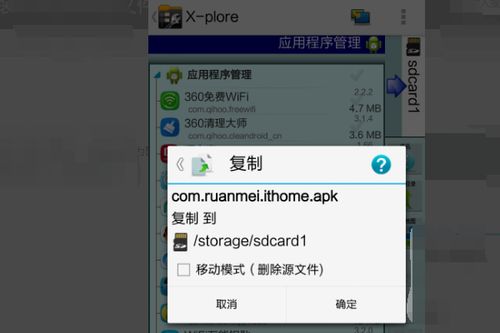
首先,让我们来聊聊最简单也是最直接的方法——桌面搜索。想象你正在寻找一个名为“照片”的文件夹,你只需要在手机桌面的搜索框里输入“照片”,系统就会自动帮你筛选出相关的文件夹。是不是很简单?这个方法适用于大部分安卓手机,而且操作起来超级方便。
二、文件管理器,全方位搜索
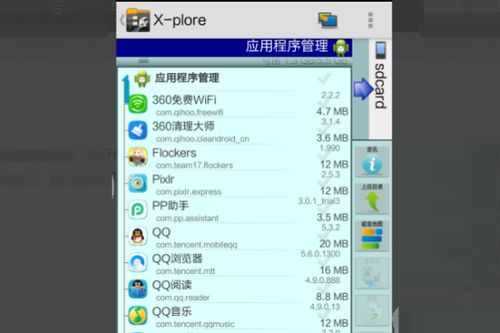
如果你的手机没有内置桌面搜索功能,或者你想更全面地管理手机文件,那么文件管理器就是你的不二之选。以下是一些常用的文件管理器:
1. Google文件管理器:这个应用是谷歌官方推出的,界面简洁,功能强大。你可以在“文件”页中,通过搜索框快速找到你想要的文件夹。
2. ES文件浏览器:这款文件管理器功能非常丰富,除了基本的文件搜索功能外,还能帮你清理缓存、管理应用等。
3. 文件大师:这款应用界面简洁,操作简单,非常适合初学者使用。
使用文件管理器时,你只需要在应用中找到“搜索”或“文件”页,然后输入你想查找的文件夹名称,系统就会为你列出所有匹配的结果。
三、应用内搜索,精准定位
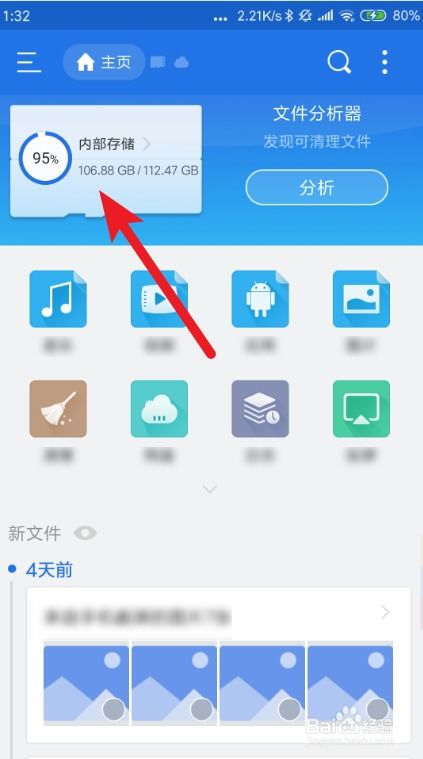
有些应用会将文件存储在特定的文件夹中,比如照片应用会将照片保存在“DCIM”文件夹下。这时候,你可以在应用内进行搜索,快速找到你想要的文件。
以“相册”应用为例,你可以在应用内搜索框中输入文件名,系统就会自动筛选出所有包含该名称的图片。
四、设置文件夹,分类管理
如果你经常需要查找某些文件夹,那么设置一个快捷方式会非常方便。以下是如何设置文件夹快捷方式的步骤:
1. 在手机桌面上长按空白区域,选择“添加小部件”。
2. 在小部件列表中找到“文件夹”或“文件管理器”。
3. 选择你想要添加的文件夹,然后将其拖拽到桌面上。
这样,你就可以在桌面上直接访问这些文件夹了。
五、定期清理,保持整洁
想要手机文件夹井井有条,定期清理是必不可少的。你可以使用文件管理器中的“清理”功能,自动删除不必要的文件和缓存,让手机运行更加流畅。
通过以上这些方法,相信你已经能够轻松地在安卓系统中找到任何文件夹了。快去试试吧,让你的手机从此告别混乱,焕然一新!




